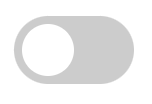
본 포스팅에서는 html, css, javascript를 이용하여 둥근 toggle버튼을 만들고, 버튼의 상태가 변경될 때마다 상태를 출력하는 기능까지 만들어 봅니다. 본 보스팅에 사용되는 기본코드는 w3schools에서 가지고 온 것입니다. w3schools에서는 단순히 css를 이용해서 토글버튼처럼 보이는 것을 만드는 것 까지만 보여주었는데, 저는 그렇게 토글이 될 때마다 자바스크립트를 이용해서 어떤 기능이 실행되는 부분까지 확장해서 포스팅합니다.
우선 toggle.html 파일에 input tag를 이용해서 아래와 같이 작성해줍니다.
<!DOCTYPE html>
<html>
<head>
</head>
<body>
<label class="switch">
<input type="checkbox" />
<span class="slider round"></span>
</label>
</body>
</html>
그리고 toggle.css 파일을 하나 만들어서 그 안에 아래와 같이 작성을 해줍니다.
/* 슬라이더 외부를 감싸는 라벨에 대한 스타일 */
.switch {
position: relative;
display: inline-block;
width: 60px;
height: 34px;
}
/* HTML 기본 체크박스 숨기기 */
.switch input {
opacity: 0;
width: 0;
height: 0;
}
/* 슬라이더 - 실제로 토글될 부분 */
.slider {
position: absolute;
cursor: pointer;
top: 0;
left: 0;
right: 0;
bottom: 0;
background-color: #ccc;
-webkit-transition: .4s;
transition: .4s;
}
.slider:before {
position: absolute;
content: "";
height: 26px;
width: 26px;
left: 4px;
bottom: 4px;
background-color: white;
-webkit-transition: .4s;
transition: .4s;
}
input:checked + .slider {
background-color: #2196F3;
}
input:focus + .slider {
box-shadow: 0 0 1px #2196F3;
}
input:checked + .slider:before {
-webkit-transform: translateX(26px);
-ms-transform: translateX(26px);
transform: translateX(26px);
}
/* 슬라이더를 동그랗게 보여주기 위한 부분 */
.slider.round {
border-radius: 34px;
}
.slider.round:before {
border-radius: 50%;
}
이제 HTML 파일의 <head></head> 부분에 위 css 파일을 링크시켜줍니다.
<head>
<link rel="stylesheet" type="text/css" href="toggle.css" />
</head>
이제 toggle.html 파일을 더블클릭해서 브라우저에서 열어보면 아래 영상처럼 움직이는 것을 확인할 수 있습니다.
자, 이제 여기에 자바스크립트를 이용하여 기능을 추가해보도록 할건데요,
이 토글버튼은 input 태그의 checkbox를 이용한 것이므로 토글이 될 때마다 checked 속성이 변경되도록 되어있습니다.
이 기본적인 내용을 기억하고 자바스크립트에서 토글버튼의 checked 속성을 기반으로 특정 문자열을 출력하도록 해보겠습니다.
자바스크립트 파일은 따로 만들지 않고 그냥 html 파일에 추가하도록 할게요.
우선, input 태그에 onclick 속성을 이용하여 toggle이라는 함수를 호출하도록 하고, toggle 함수를 구현하겠습니다.
아래처럼 input 태그의 onclick 속성을 넣어주세요.
<label class="switch">
<input type="checkbox" onclick="toggle(this)">
<span class="slider round"></span>
</label>이렇게 해주면 토글버튼(체크박스)가 클릭될 때마다 toggle이라는 함수를 호출하면서 자기자신을 파라미터로 넘겨주게 됩니다.
자, 이제 body 아래쪽에 자바스크립트를 이용하여 스크립트를 작성해보겠습니다.
<script>
function toggle(element) {
console.log(element.checked);
}
</script>위 코드는 <head></head> 에 위치해도 되고 <body></body> 사이에 위치해도 됩니다.
당연히 별도 파일로 분리하여 작성해도 됩니다.
분리하여 작성하는 것과 관련해서는 제가 작성한 다른 포스트에서 확인 가능합니다. -> https://keichee.tistory.com/356
저는 <body></body> 사이에 넣어놓았습니다.
<body>
<label class="switch">
<input type="checkbox" onclick="toggle(this)">
<span class="slider round"></span>
</label>
<script>
function toggle(element) {
console.log(element.checked);
}
</script>
</body>
자, 여기까지 html 파일 전체 코드가 어떻게 되는지 다시 한번 보여드릴게요.
<!DOCTYPE html>
<html>
<head>
<link rel="stylesheet" type="text/css" href="toggle.css" />
</head>
<body>
<label class="switch">
<input type="checkbox" onclick="toggle(this)">
<span class="slider round"></span>
</label>
<script>
function toggle(element) {
console.log(element.checked);
}
</script>
</body>
</html>
여기까지 완성하여 실행하면 체크박스(토글버튼)을 클릭할 때마다 toggle함수가 실행되면서 현재 체크박스의 상태가 어떻게 바뀌었는지를 출력하게 됩니다.
확인을 위해서 브라우저에서 toggle.html 파일을 새로고침하여 다시 열어주시고,
화면에서 우클릭 > 검사 (inspect)를 선택하여 개발자도구(developer tools)를 열어서 console탭을 열어주세요.
그리고 버튼을 누를때마다 어떤 값이 출력이 되는지 확인해보도록 하겠습니다.
자, 이렇게 자바스크립트를 이용해서 토글버튼의 상태값을 출력해보았습니다.
어떤가요? 별로 어렵지 않죠? css 스타일을 해석하기 힘드실 순 있겠으나, 여기서 그런 부분을 자세하게 다루진 않겠습니다.
좀 더 나아가서 토글버튼의 상태값에 따라 ajax 요청을 서버에 날려 실제 DB를 업데이트하거나,
또는 html의 특정 element를 hide하거나 show하는 등의 기능을 만들어 보세요.
그럼 오늘도 즐거운 코딩하시길 바래요 ^-^
- 깐깐한 개발자 -
'💻 Programming > Javascript' 카테고리의 다른 글
| [Java] stream을 이용하여 String에서 distinct 한 캐릭터 추출하기 (0) | 2021.01.19 |
|---|---|
| [jQuery] 라디오 버튼/ 체크박스 해제하기 (0) | 2021.01.18 |
| [Javascript / 자바스크립트] 강좌 #22 - Image Map ( 이미지 맵 ) (0) | 2015.08.05 |
| [Javascript / 자바스크립트] 강좌 #21 - Navigator ( 브라우저 판별/구분하기 ) (0) | 2015.08.05 |
| [Javascript / 자바스크립트] 강좌 #20 - Multimedia ( 멀티미디어, 음악, 동영상 ) (0) | 2015.08.05 |